小王想運用提供的“素材1”和“素材2”制作如圖所示的效果圖文件“合成.jpg”以便應用于自己制作的網頁中。寫出操作環節
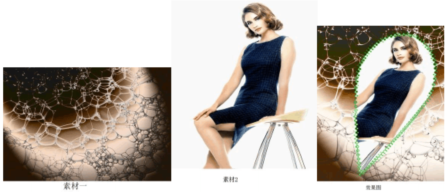
規定:對素材2用彩色半調制作雨滴邊框并用綠色描邊制作如圖效果;素材1作為背景,運用圖層混合模式讓兩個背景層到達上導像素顏色的互補色與下層重疊位置像素的顏色進行混合,成果色比本來更亮。
【考點】圖片素材的加工.
【答案】(1)在PHOTOSHOP中打開素材1和素材2。
(2)將人物所在的素材2置為當前圖像,選擇“自定形狀工具”,從其選項欄的“形狀”下拉列表中選擇“雨滴”,單擊“路徑”按鈕,在圖像窗口中繪制路徑,CTRL+T旋轉路徑180度,Ctrl+Enter,將路徑變為選區。
(3)選擇“窗口/通道”,單擊“通道”面板底部的“將選區存儲為通道”按鈕,選擇剛生成的A lpha通道,按Ctrl+D取消選區。
(4)選擇“濾鏡/像/彩色半調”命令,在彈出的對話框中設置“最大半徑”等相應的值,單擊“確定”。
(5)單擊“通道”面板底部的“將通道作為選區載入”按鈕,選中RGB復合通道,切換到“圖層”面板,選擇“編輯/描邊”菜單命令,設描邊顏色為綠色,單擊“確定”,生成“圖層0”。
(6)按Ctrl+Shift+I將選區反選,雙擊背景層,在彈出的對話框,單擊“確定”,按Delete鍵刪除其他位置內容。
(7)將素材1拖到素材2窗口,生成“圖層1”,將圖層1拖至圖層0下方,Ctrl+J復制圖層1,生成圖層1副本,設置圖層1副本混合模式為“濾色”;
(8)選中圖層0,Ctrl+T,進行旋轉并調整大小。選擇“文件/存儲為”,保存文件為“合成.JPG”。
(2)將人物所在的素材2置為當前圖像,選擇“自定形狀工具”,從其選項欄的“形狀”下拉列表中選擇“雨滴”,單擊“路徑”按鈕,在圖像窗口中繪制路徑,CTRL+T旋轉路徑180度,Ctrl+Enter,將路徑變為選區。
(3)選擇“窗口/通道”,單擊“通道”面板底部的“將選區存儲為通道”按鈕,選擇剛生成的A lpha通道,按Ctrl+D取消選區。
(4)選擇“濾鏡/像/彩色半調”命令,在彈出的對話框中設置“最大半徑”等相應的值,單擊“確定”。
(5)單擊“通道”面板底部的“將通道作為選區載入”按鈕,選中RGB復合通道,切換到“圖層”面板,選擇“編輯/描邊”菜單命令,設描邊顏色為綠色,單擊“確定”,生成“圖層0”。
(6)按Ctrl+Shift+I將選區反選,雙擊背景層,在彈出的對話框,單擊“確定”,按Delete鍵刪除其他位置內容。
(7)將素材1拖到素材2窗口,生成“圖層1”,將圖層1拖至圖層0下方,Ctrl+J復制圖層1,生成圖層1副本,設置圖層1副本混合模式為“濾色”;
(8)選中圖層0,Ctrl+T,進行旋轉并調整大小。選擇“文件/存儲為”,保存文件為“合成.JPG”。
【解答】
【點評】
聲明:本試題解析著作權屬菁優網所有,未經書面同意,不得復制發布。
發布:2025/1/2 10:30:2組卷:0引用:1難度:0.3
相似題
-
1.用Photoshop 軟件制作“防疫宣傳”作品,部分編輯界面如圖所示。下列說法正確的是( )

A.可以修改“標題”圖層名為“宣傳語” B.隱藏“樹葉”圖層,“半圓”圖層也會隱藏 C.“眾志成城”圖層設置了“波紋”濾鏡效果 D.可以把“眾志成城”圖層的圖層樣式復制到“背景”圖層 發布:2025/1/2 10:30:2組卷:1引用:1難度:0.5 -
2.某同學從網上下載了若干幅有關奧運會歷史的老照片,需要對其進行旋轉、裁切、色彩調校、濾鏡調整等加工,下列各軟件中最合適的是( )
A.Windows自帶的畫圖程序 B.Word C.Photoshop D.Flash 發布:2025/1/2 11:30:1組卷:2引用:2難度:0.9 -
3.如下是PHOTOSHOP中“矩形工具”選項欄的一部分,請寫出各標號所指按鈕的名稱。
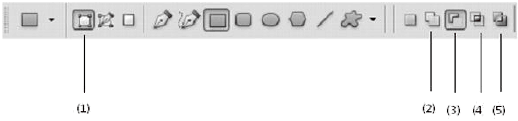 發布:2025/1/2 10:30:2組卷:1引用:2難度:0.4
發布:2025/1/2 10:30:2組卷:1引用:2難度:0.4


